هذه المقالة عبارة عن دليل إعداد مع بعض لقطات الشاشة المفيدة حول كيفية تكبير شاشة Android بدون تطبيق.
Android هو أفضل نظام تشغيل للأجهزة المحمولة. مقارنة بجميع أنظمة تشغيل الأجهزة المحمولة الأخرى ، يوفر Android المزيد من الميزات وخيارات التخصيص.
إذا كنت تستخدم Android لفترة طويلة ، فقد تكون على دراية بنظام التشغيل الذي يسمح للمستخدمين بتغيير حجم النص. يمكنك أيضًا تكبير الرموز الموجودة على هاتفك.
ولكن ، ماذا لو كنت لا تريد أن يكون كل شيء ضخمًا طوال الوقت؟ كما لا يعرف الكثير منكم ، لدى Android أداة تسمح لك بتكبير الشاشة وقتما تشاء.
نحن نتحدث عن ميزة التكبير في Android. هذه الميزة جزء من مجموعة إمكانية الوصول وهي متوفرة على جميع هواتف Android الذكية.
نوضح لك أدناه كيفية تكبير شاشة Android بدون تطبيق. استمر في التمرير للتحقق من ذلك.
تكبير شاشة Android بدون تطبيق
عند تشغيل Zoom ، يمكنك استخدام بعض الإيماءات أو الاختصارات لتكبير الشاشة. لذلك دعونا نرى كيفية تكبير شاشة Android.
- أولاً ، افتح تطبيق الإعدادات على هاتفك الذكي الذي يعمل بنظام Android .
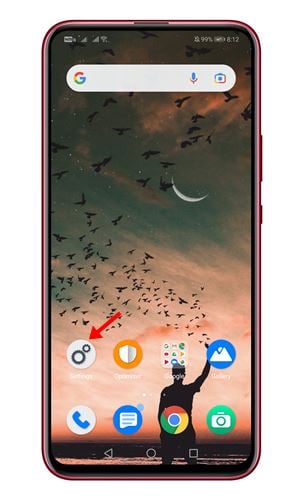
- في تطبيق الإعدادات ، قم بالتمرير لأسفل وانقر فوق خيار المساعدة الذكية .
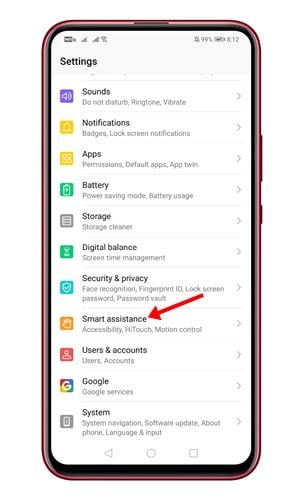
- في الصفحة التالية ، قم بالتمرير لأسفل وانقر فوق خيارات إمكانية الوصول .
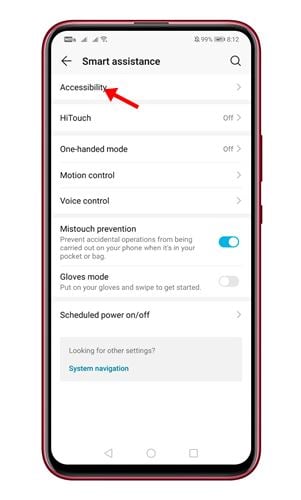
- في الشاشة التالية ، ابحث عن خيار التكبير واضغط عليه.
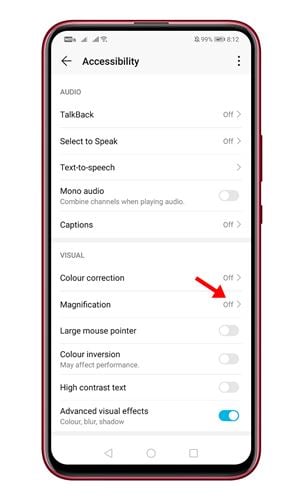
- قم بتنشيط وظيفة العدسة المكبرة في الصفحة التالية .
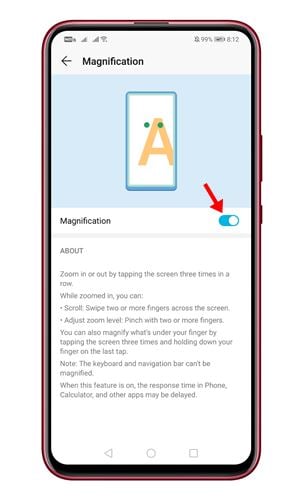
- اعتمادًا على إصدار Android الذي تستخدمه ، قد ترى اختصار تكبير / تصغير على حافة الشاشة.
- إذا لم تتمكن من العثور على خيار المكبر ، يمكنك استخدام الإيماءات لتكبير الشاشة .
- يتم عرض تفاصيل استخدام وظيفة التكبير على صفحة العدسة المكبرة.
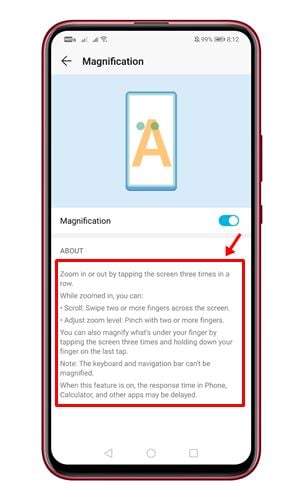
اكتمل الإعداد. كيفية تكبير شاشة Android.
أعلاه نظرنا في كيفية تكبير شاشة Android بدون تطبيق. نأمل أن تكون هذه المعلومات قد ساعدتك في العثور على ما تحتاجه.













